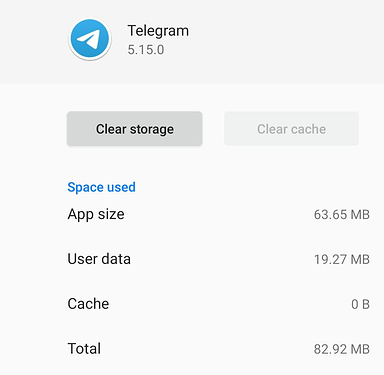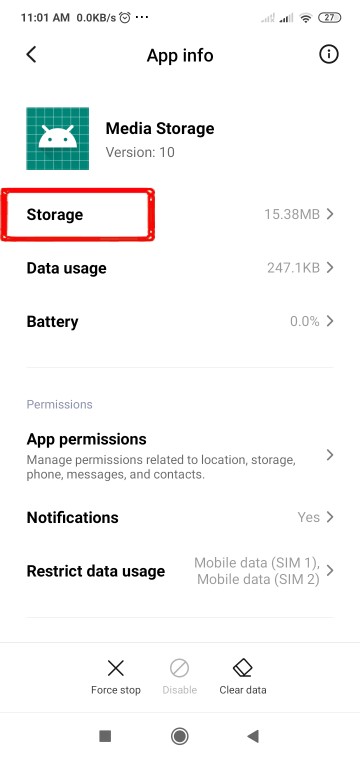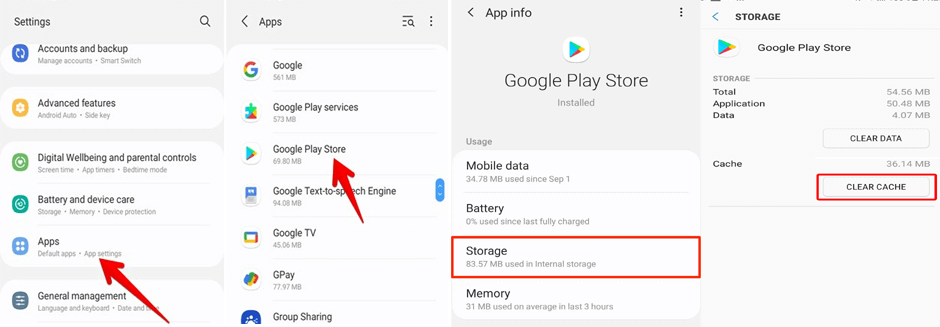O Telegram é um aplicativo de mensagens baseado em nuvem famoso por seu foco em velocidade, privacidade e segurança. Embora permita o envio de fotos, mensagens, vídeos e outros arquivos de mídia, sem limites de tamanho ou tipo, às vezes, ao atualizar o aplicativo do Telegram, você pode encontrar problemas. Portanto, se você estiver enfrentando o mesmo problema, não se preocupe. Leia este post até o final e aprenda como corrigir o problema de atualização do Telegram da melhor maneira possível.
Para resolver erros e problemas do Android, recomendamos esta ferramenta:
Esta ferramenta eficaz pode corrigir problemas do Android, como loop de inicialização, tela preta, Android emparedado, etc. rapidamente. Basta seguir estes 3 passos simples:
- Baixe este Reparo do Sistema Android ferramenta (apenas para computador) classificado como Excelente no Trustpilot.
- Inicie o programa e selecione marca, nome, modelo, país/região e operadora e clique Next.
- Siga as instruções na tela e aguarde a conclusão do processo de reparo.
Por que meu Telegram está apenas dizendo “Atualizando”?
O Telegram travou na atualização principalmente devido à má conexão com a internet e ao tempo de inatividade do servidor. Além desses, listei os motivos abaixo:
- Cache do aplicativo do Telegram corrompido
- Espaço de armazenamento insuficiente no seu telefone
- Falhas no aplicativo
- Modo de economia de bateria ativado
- Versão do Android desatualizada
- Arquivos de instalação do Telegram corrompidos.
Como corrigir o problema de atualização do Telegram em um telefone Android?
Identifique a causa exata na seção acima e corrija o problema com os métodos abaixo.
Maneiras rápidas:
- Verifique sua conexão com a internet
- Reinicie seu dispositivo Android
- Limpe o cache e os dados do Telegram
- Libere espaço de armazenamento
- Limpe o cache da Google Play Store
- Desative a otimização da bateria do Telegram
- Atualize seu sistema operacional
- Verifique se há problemas no servidor do Telegram
- Reinstale o aplicativo
Solução 1 – Verifique sua conexão com a internet
Como já mencionado, uma conexão de rede instável é o principal motivo para o Telegram travar na atualização. Portanto, certifique-se de que seu dispositivo tenha uma conexão de internet estável seguindo as dicas abaixo.
- Mude de dados móveis para Wi-Fi ou vice-versa
- Reinicie seu roteador
Solução 2 – Reinicie seu dispositivo Android
Uma simples reinicialização limpa falhas temporárias no aplicativo. Ela pode corrigir atualizações do aplicativo ou outros conflitos instantaneamente. Para fazer isso:
- Pressione e segure o botão liga/desliga
- Escolha a opção “Reiniciar” ou “Reiniciar“
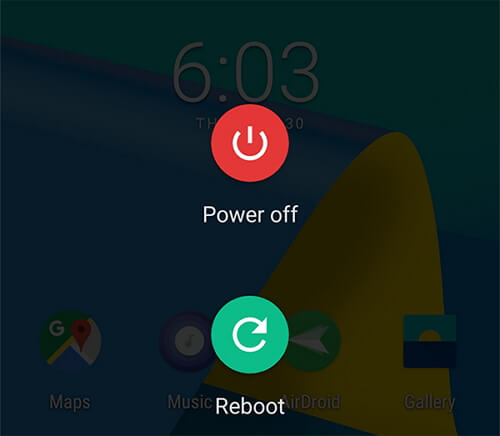
- Tente atualizar o Telegram novamente.
Leia também – A mensagem de erro do Telegram não existe? Faça ISSO antes que seja tarde demais!
Solução 3 – Limpar o cache e os dados do Telegram
Às vezes, um cache do aplicativo Telegram sobrecarregado também pode levar ao problema de “atualização”. Portanto, caso você não limpe o cache do seu Telegram há muito tempo, é recomendável fazer isso para corrigir o problema atual.
- Abra Configurações >> toque em Aplicativos ou Gerenciador de Aplicativos.
- Selecione o Telegram >> toque em Limpar Armazenamento
- Toque no botão Limpar Cache para descarregar o cache do aplicativo.
Solução 4 – Libere espaço de armazenamento
A falta de espaço de armazenamento no seu telefone Android pode bloquear completamente as atualizações de aplicativos. No entanto, o problema pode ser facilmente resolvido liberando espaço no dispositivo.
- Navegue até Configurações > Armazenamento
- Exclua os arquivos indesejados ou desinstale aplicativos desnecessários
- Certifique-se de ter pelo menos 1 GB de espaço livre.
Solução 5 – Como corrigir o problema de atualização do Telegram limpando o cache da Google Play Store
Outra maneira eficaz de corrigir o problema de atualização e conexão do Telegram é limpar o cache do aplicativo Google Play Store.
Siga atentamente as instruções abaixo para saber como fazer isso:
- Acesse Ajustes >> Aplicativos.
- Localize e toque em Google Play Store >> Armazenamento.
- Aqui, você verá as opções Limpar cache e Limpar dados.
Solução 6 – Desative a Otimização de Bateria do Telegram
As configurações de economia de bateria podem, às vezes, restringir a atividade em segundo plano do Telegram e causar vários problemas, incluindo atualizações de aplicativos. Desativar a otimização da bateria pode ajudar a resolver o problema.
- Abra Configurações >> Bateria.
- Em seguida, toque em Otimização de Bateria
- Localize o aplicativo Telegram >> defina-o como Não otimizar.
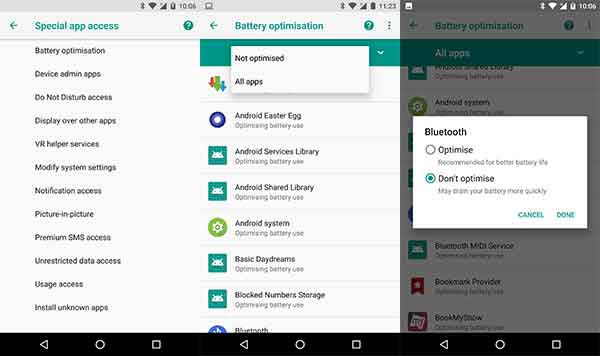
Agora, o Telegram pode ser atualizado sem interrupção.
Solução 7 – Atualizando seu Sistema Operacional
Bem, se você estiver usando uma versão desatualizada do Android por um longo período, o Telegram ou outros aplicativos podem começar a apresentar mau funcionamento, ou seja, travar na atualização. Considere instalar a atualização mais recente do sistema operacional para resolver essa situação.
Veja como fazer isso:
- Abra Configurações >> toque em Sobre o telefone
- Em seguida, toque em Atualização do Sistema para verificar se há atualizações.
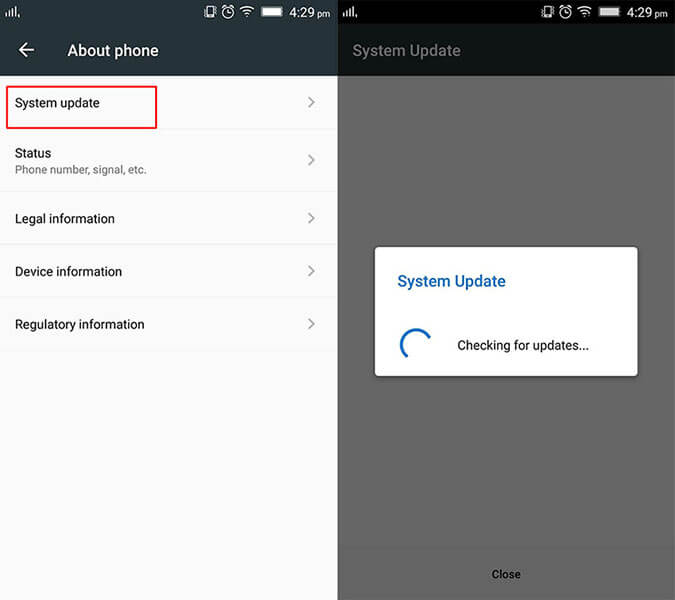
- Se houver alguma atualização disponível, baixe e instale-a no seu dispositivo.
- Quando terminar, reabra o Telegram e atualize-o.
Leia também – Erro “Este canal não pode ser exibido” no Telegram – Solução rápida em 2 minutos!
Solução 8 – Verifique se há problemas no servidor do Telegram
Quando o servidor do Telegram está inativo ou em manutenção, isso pode levar a este problema.
- Visite https://downdetector.com.
- Se o serviço estiver inativo, aguarde a restauração.
Solução 9 – Reinstale o aplicativo
Sim, desinstalar e reinstalar é outra solução rápida para solucionar problemas de travamento do Telegram na atualização.
Para desinstalar o Telegram, siga os passos abaixo:
- Abra Configurações > toque em Aplicativos/Gerenciador de Aplicativos.
- Localize o aplicativo do Telegram e toque nele.
- Por fim, toque em Desinstalar
Após desinstalar o aplicativo com sucesso, reinstale-o seguindo os passos:
- Abra o aplicativo Google Play Store em seu smartphone Android.
- Procure pelo aplicativo do Telegram >> toque nele.
- Em seguida, você verá a opção Instalar; basta tocar nela.
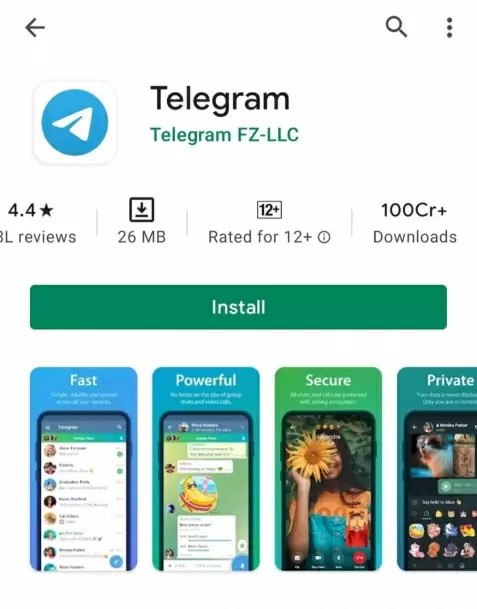
Perguntas frequentes relacionadas:
O que é uma atualização do Telegram?
Como qualquer outro aplicativo, o Telegram também está lançando sua atualização mais recente para dispositivos Android e iOS. No entanto, a atualização do aplicativo ajuda a aprimorar as configurações de privacidade, novos recursos para canais e aprimorar os recursos existentes, como lembretes em vídeo, mensagens e reações.
Por que meu Telegram está exibindo ‘Atualizando’ e ‘Conectando’?
O Telegram está exibindo ‘Atualizando’ e ‘Conectando’ devido a um problema de conectividade de rede, cache corrompido ou falhas no próprio aplicativo.
A atualização do Telegram me desconectará?
Não, a atualização do aplicativo Telegram não causa um novo login.
O que fazer quando um download do Telegram trava?
Quando um download do Telegram trava, você pode considerar desativar o modo de economia de dados no seu dispositivo.
Como forçar a atualização do meu Telegram?
Se você deseja forçar a atualização do seu aplicativo Telegram, siga os passos abaixo:
- Abra a Google Play Store >> pesquise ‘Telegram’.
- No resultado da pesquisa, toque em ‘Atualizar’ e abra o Telegram.
- Em seguida, toque no ícone ‘Opções’.
- Ative a opção ‘Ativar atualização automática’.
- Agora, o aplicativo do Telegram estará sempre atualizado.
Preparando
O problema de atualização do Telegram geralmente pode ser resolvido com alguns ajustes inteligentes. Tudo o que você precisa fazer é seguir as soluções discutidas acima e você estará de volta ao normal em pouco tempo.
Se nada ajudar a resolver o problema, tente entrar em contato com a equipe de suporte do Telegram para obter assistência de profissionais qualificados.
Para mais dúvidas, entre em contato conosco em nossa página do Twitter or Facebook.

James Leak is a technology expert and lives in New York. Previously, he was working on Symbian OS and was trying to solve many issues related to it. From childhood, he was very much interested in technology field and loves to write blogs related to Android and other OS. So he maintained that and currently, James is working for pt.androiddata-recovery.com where he contribute several articles about errors/issues or data loss situation related to Android. He keeps daily updates on news or rumors or what is happening in this new technology world. Apart from blogging, he loves to travel, play games and reading books.